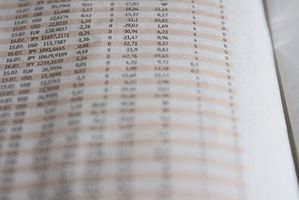
VBA o "Visual Basic for Applications" è il linguaggio di programmazione per la scrittura di macro (funzioni) nel foglio di calcolo Excel. Una macro VBA fornisce il vantaggio di automatizzare le attività ripetitive in una procedura senza soluzione di continuità che può essere eseguita con un clic di un evento mouse, battitura o foglio di lavoro.
Istruzioni
Scrivere una Macro VBA
1
Selezionare "file | Nuovo"in Excel per creare una nuova cartella di lavoro.
2
Immettere i valori "frutti", "Mela", "mela" "banana" e "orange" nelle celle A1, A2, A3, A4 e A5.
3
Immettere i valori "prezzo," "1,5", "1.4", "2", "1,5" nelle celle B1, B2, B3, B4 e B5.
4
Selezionare "strumenti | Macro > macro... "
5
Immettere il nome di Macro "sortFruitPrices" nella finestra di dialogo Macro e selezionare "Crea".
6
Copiare e incollare il seguente codice sotto l'intestazione di funzione auto-generata "Sub sortFruitPrices." Si noti che "_" rappresenta la continuazione di riga stessa, "Intestazione" è impostato su "xlYes" affinché la riga del titolo non è inclusa nell'ordinamento e "MatchCase" è impostato su "True" modo che apple precede Apple).
Cells.Sort _
Key1:=Range("a1"), Order1: = xlAscending, _
Key2:=Range("B1"), Order2: = xlAscending, _
Intestazione: = xlYes, OrderCustom: = 1, MatchCase: = True, orientamento: = xlSortColumns
7
Premere "F5" per eseguire la macro.
8
Selezionare "file | Salva"e salvare la macro in"C:\Book1.xls."
L'installazione di una Macro VBA
9
Premere "Alt + TAB" per passare dall'editor di VBA per il foglio di calcolo Excel.
10
Selezionare "strumenti | Personalizzare..."e fare clic sulla scheda"Comandi"nella finestra di dialogo.
11
Selezionare "Macro" dall'elenco "Categorie". Fare clic su "Voce di Menu personalizzato" dall'elenco "Comandi", trascinarlo sopra l'opzione "Strumenti" nel menu principale che si apre automaticamente il menu, quindi rilasciarlo sotto l'ultimo elemento.
12
Fare clic destro su "Tools | Voce di Menu cliente"e modificare la voce di nome"ordinamento & FruitPrices,"quindi premere"Invio".
13
Fare clic destro su "Tools|sortFruitPrices" e selezionare "Assegna Macro...". Selezionare sortFruitPrices dall'elenco macro e fare clic su "OK". Chiudere la finestra di dialogo Personalizza.
14
Salvare "C:\Book1.xls".
15
Modificare il valore "Apple" in "ananas" e poi selezionare "Tools|sortFruitPrices."
Aggiunta di ordinamento automatico
16
Fare clic sulla scheda "Sheet1" nella parte inferiore del foglio di lavoro e selezionare "Visualizza codice".
17
Visualizza l'elenco di oggetto sopra il riquadro del codice di origine cui viene visualizzato "(generale)" e selezionare "Foglio di lavoro."
18
Selezionare "Cambia" dall'elenco degli "Eventi" accanto all'elenco di "Oggetti".
19
Copiare e incollare il seguente codice sotto l'intestazione di funzione auto-generata "Private Sub Worksheet_Change:"
Se Target.Column = 1 Then
Chiamata sortFruitPrices
End If
20
Premere "Alt + TAB" per passare dall'editor di VBA per il foglio di calcolo Excel.
21
Salvare "C:\Book1.xls."
22
Cambiamento "apple"apple dessert"e premere"Invio". Si noti che il foglio di lavoro stesso Ordina automaticamente.
Consigli & Avvertenze
- Per il debug di qualsiasi errore, immettere la riga "Su errore Goto ErrHandler" sotto "Private Sub Worksheet_Change" e le seguenti righe appena sopra "End Sub".
- Sub di uscita
- ErrHandler:
- MsgBox "errore:" "" & Err. Number & "" "" & Err. Description